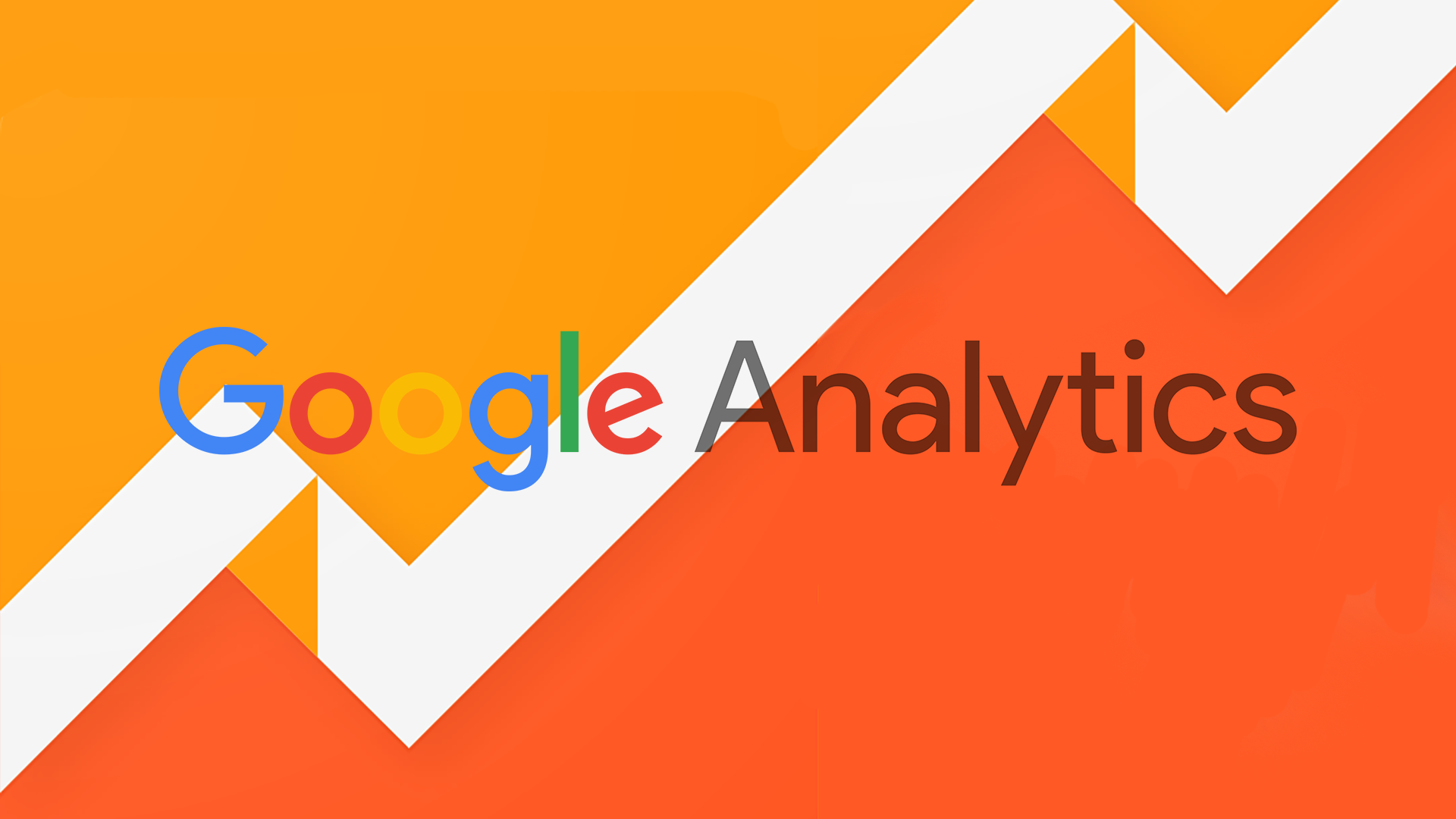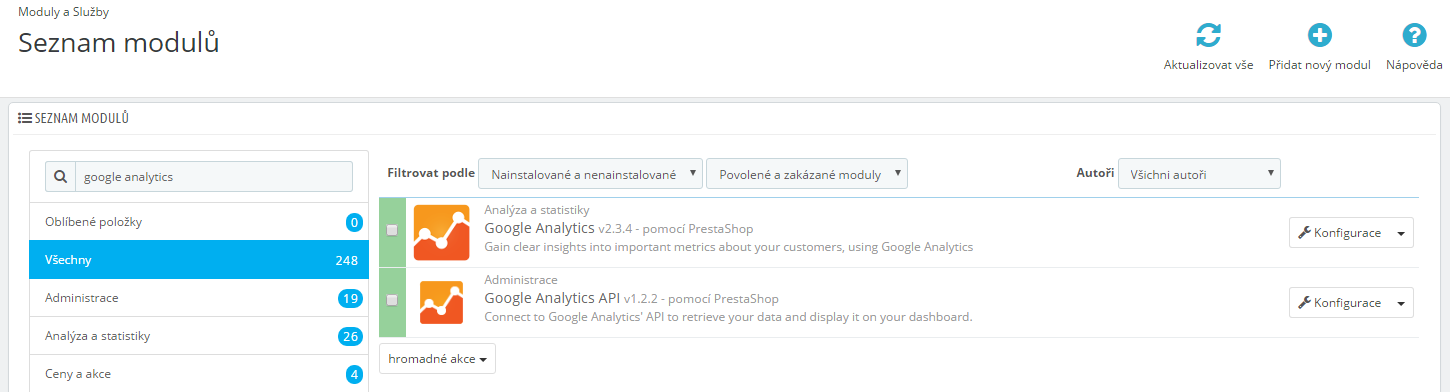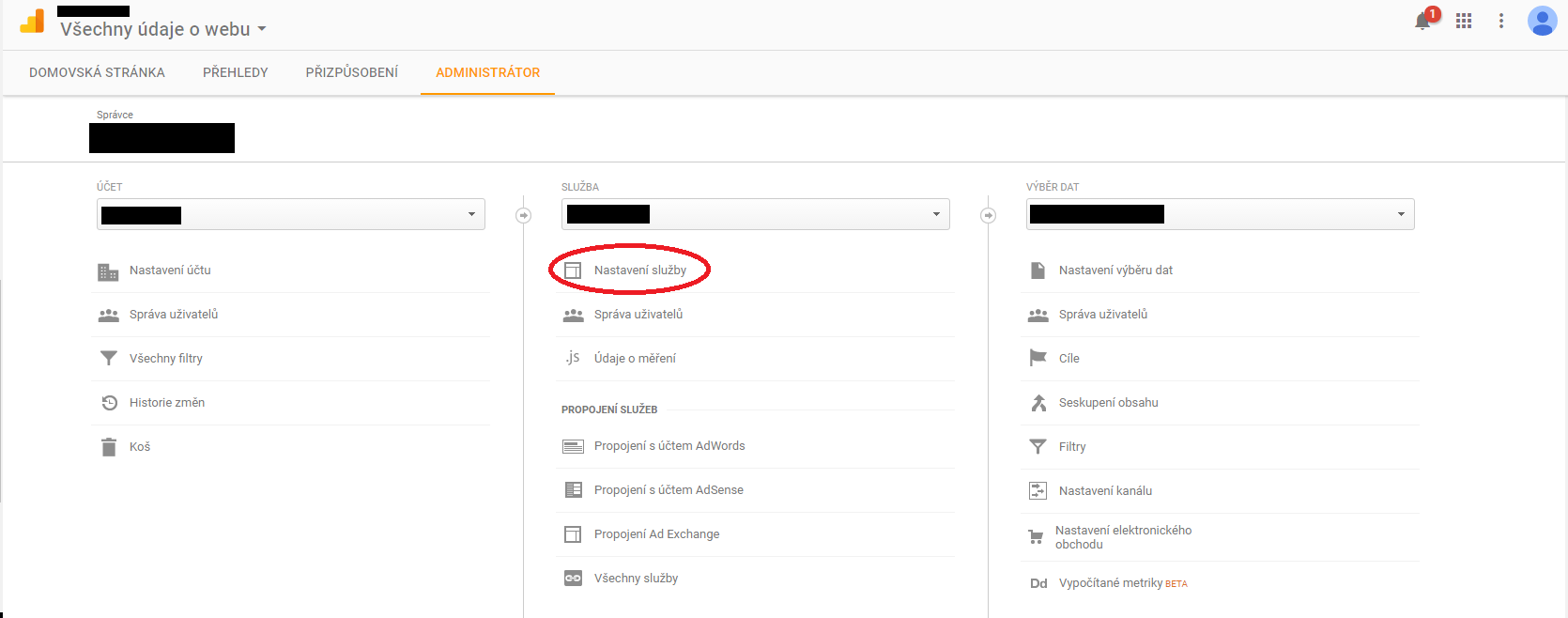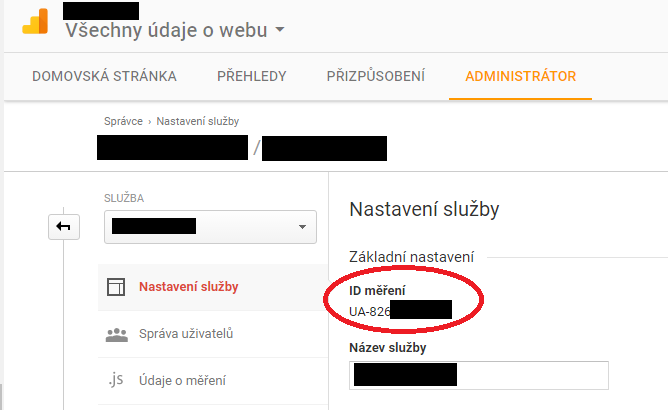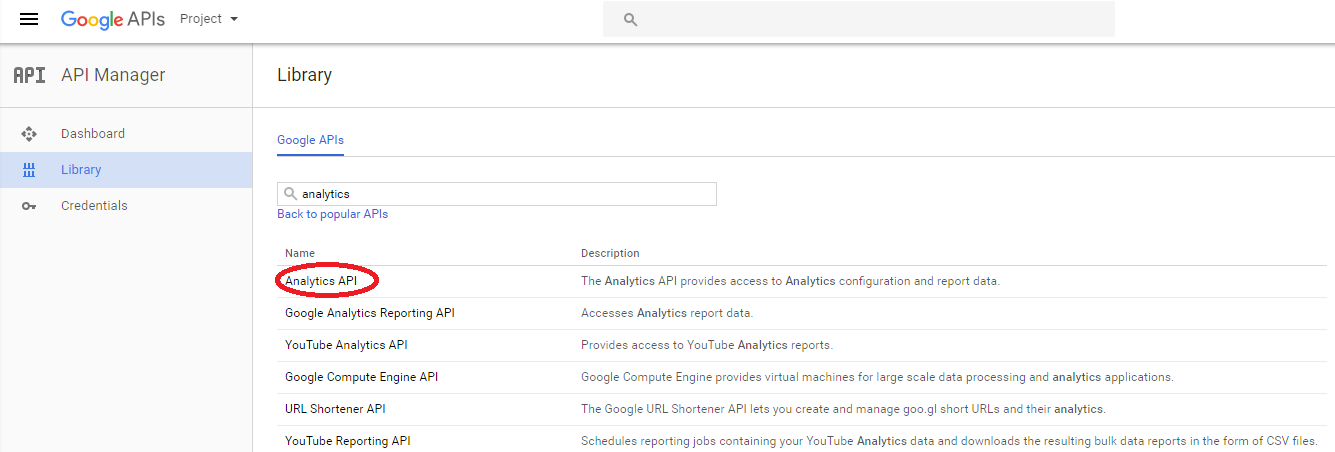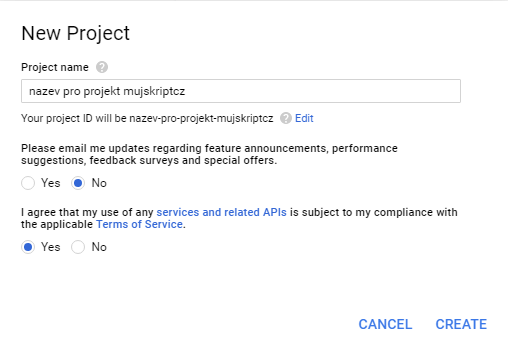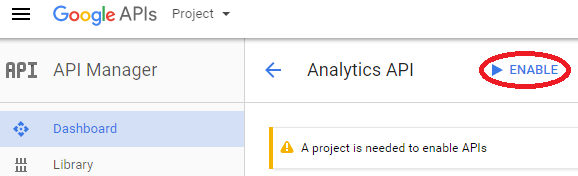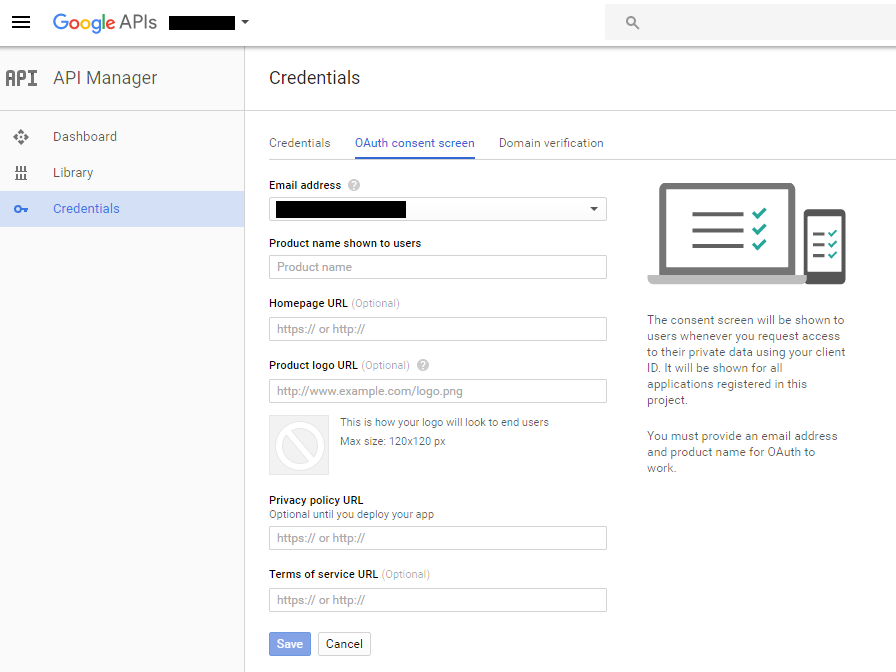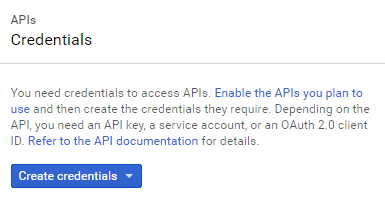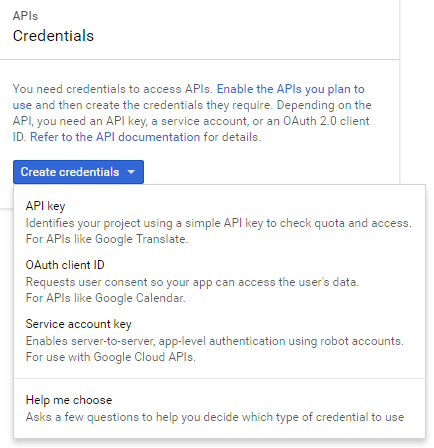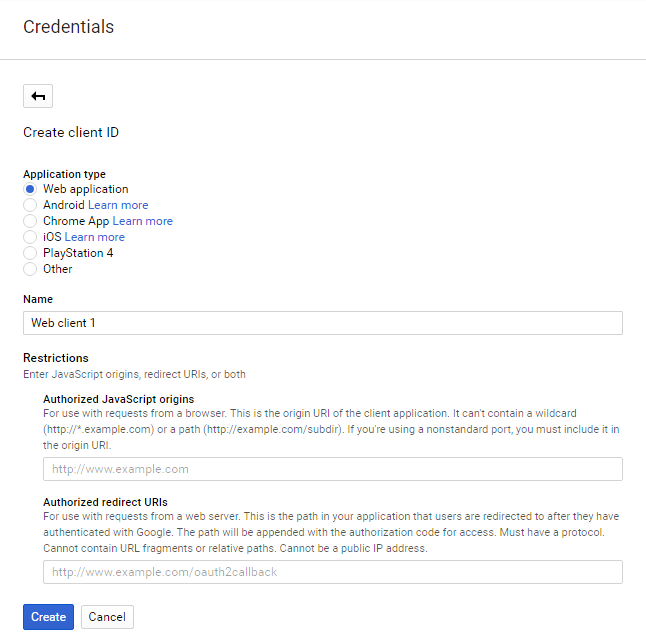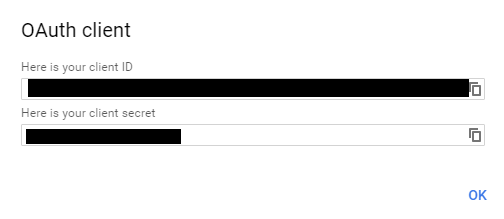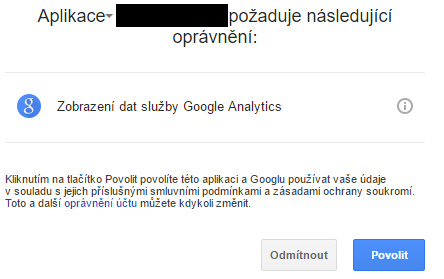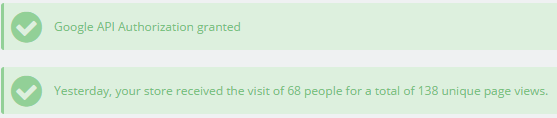Dnes si ukážeme, jak nastavit elektronický obchod ve službě Google Analytics s e-shopem běžícím na Prestashopu 1.6. (platí i pro 1.5. a novější). Návod bude podrobně komentován s větším počtem screenshotů pro názornou ukázku.
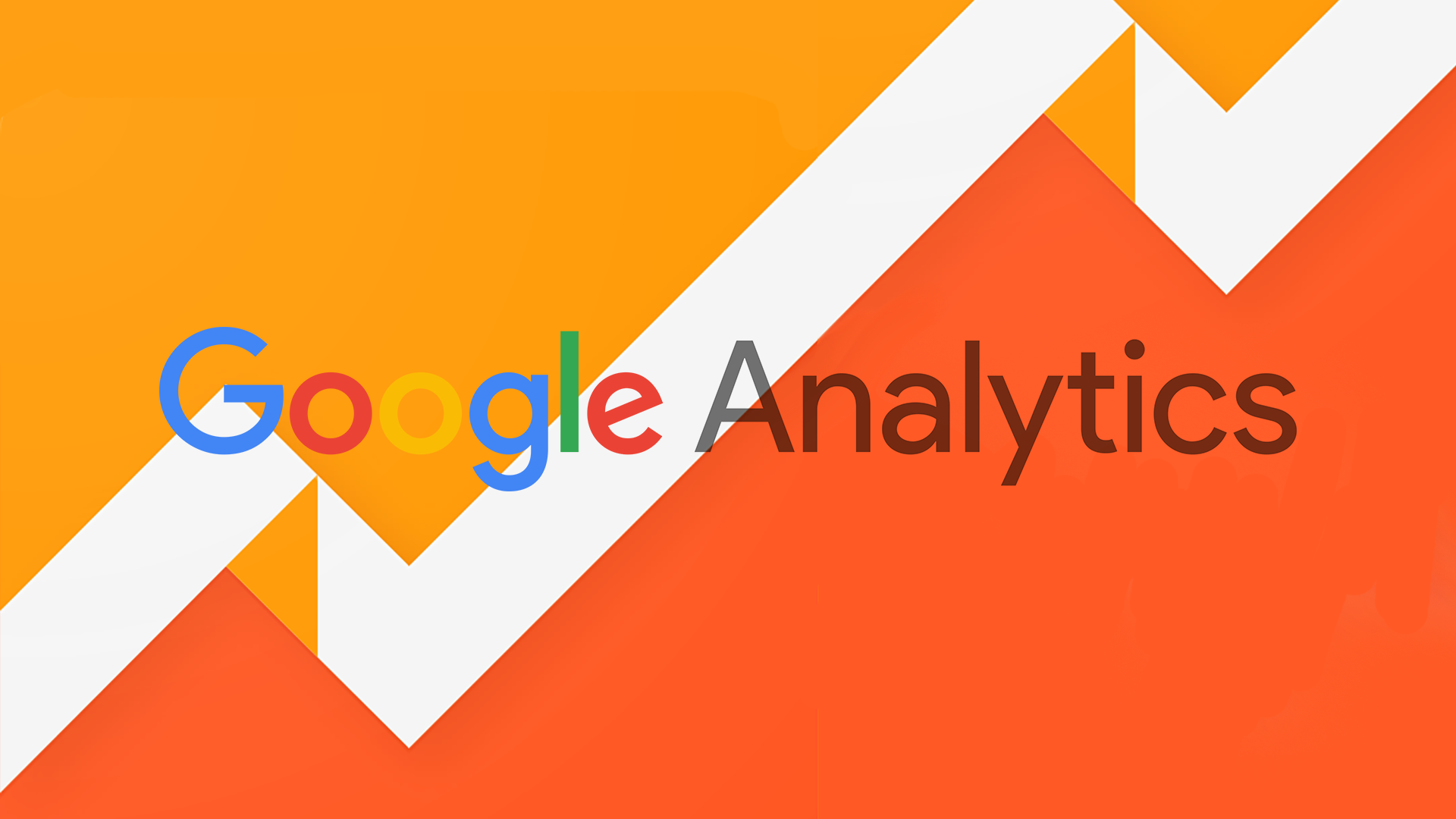
Instalace modulů Google Analytics + Google Analytics API
Nejdříve je potřeba do Prestashopu nainstalovat modul Google Analytics pro vložení měřícího kódu do Presty. Tento krok můžete přeskočit v případě, že již Google Analytics na svém webu využíváte k měření návštěvnosti (ve zdrojovém kódu máte měřící kód Analytics). Upozorňuji, že pro korektní funkčnosti musíte mít na stránce měřící kód Analytics buďto díky modulu Google Analytics, nebo ručně vložený.
Druhý modul k instalaci bude Google Analytics API. Tenhle modul nám bude sloužit k propojení Analytics elektronického obchod, Prestashopu a samotného předávání informací o provedených objednávkách (cena, marže, dopravci…). Upozorňuji, že pro korektní funkčnosti musíte mít na stránce měřící kód Analytics buďto díky modulu Google Analytics, nebo ručně vložený.
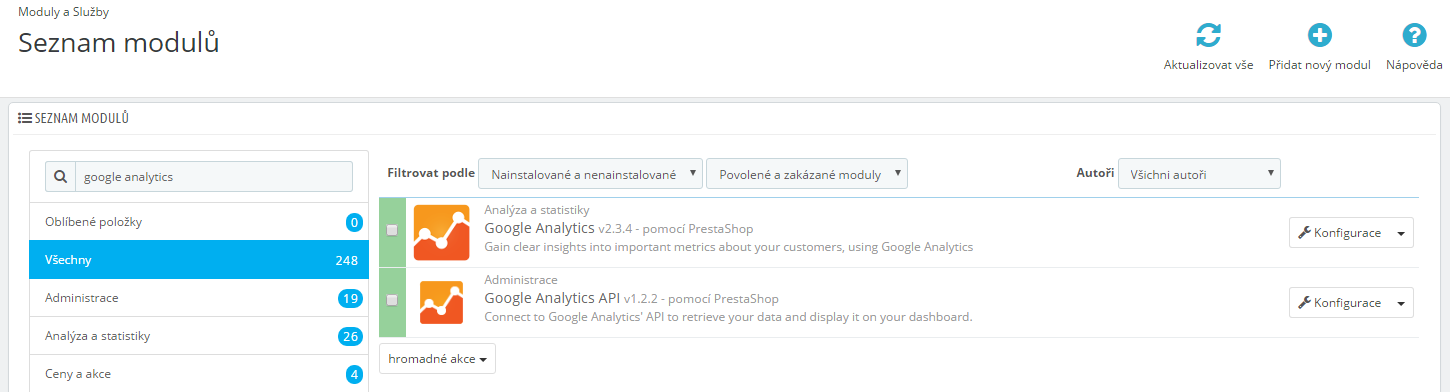
Moduly nainstalujte v administraci Prestashopu pod záložkou v menu Moduly a Služby. Není třeba stahovat .zip balíčky z internetu. Stačí využít vyhledávání slovního spojení google analytics v levém panelu pod nadpisem Seznam modulů a nad kategoriemi modulů. Nainstalujte oba dva moduly – Google Analytics i Google Analytics API.
Propojení Google Analytics trackovacího kódu s Prestou
Nyní je třeba v Google Analytics založit nový web a nechat si pro něj vygenerovat trackovací kód. Budeme předpokládat, že toto již máte, neboť je to již nad rámec tohoto článku (návod možná někdy příště).
V seznamu webů si v Analytics na adrese https://www.google.com/analytics/ vyberte Vámi požadovaný web, v horním menu klepněte na záložku Administrátor a v prostředním sloupčeku pod služba vyberte první odkaz Nastavení služby.
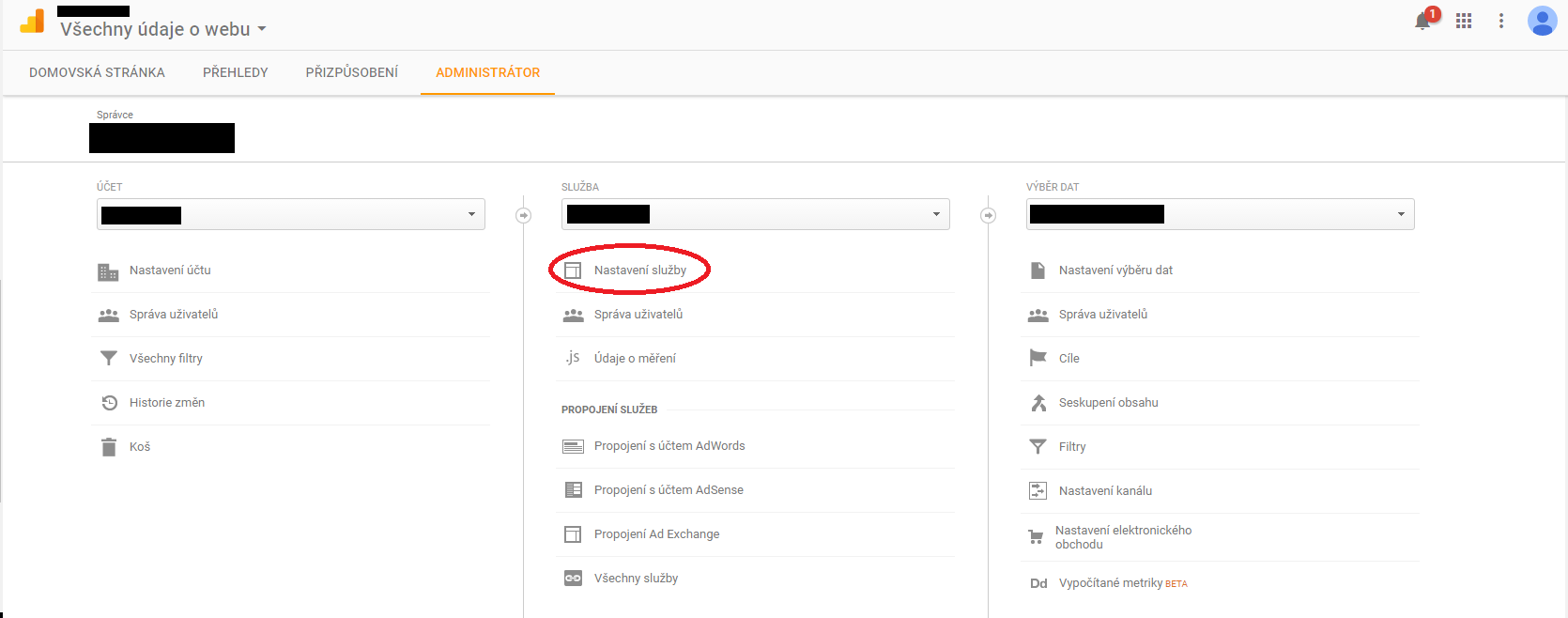
Zde uvidíte Vaše ID. To si zkopírujte a vložte do Prestashopu, kde kliknete u modulu Google Analytics na Konfigurace.
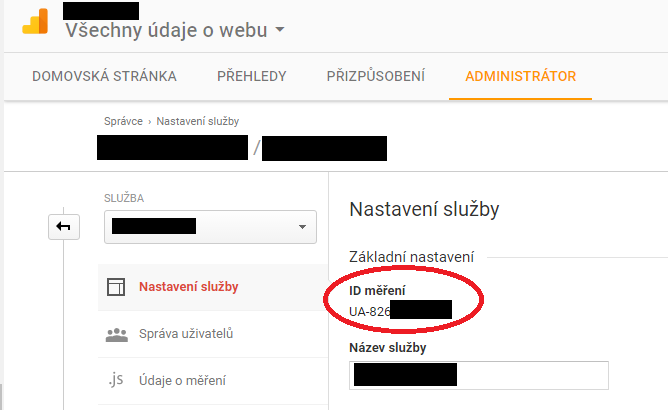
A v Prestě vložíte do pole Google Analytics Tracking ID + zaškrtnete Aktivováno. Uložíte.

Vytvoření API pro Analytics v Google APIs Manager
Teď budeme potřebovat zajistit komunikaci při přenosu dat mezi Prestashopem a Google Analytics. Přihlásíme se proto do Google APIs Manageru na adrese https://console.developers.google.com/.
V levém sloupci vyberete knihovnu Library a pod záložkou Google APIs vyhledáme položku Analytics API.
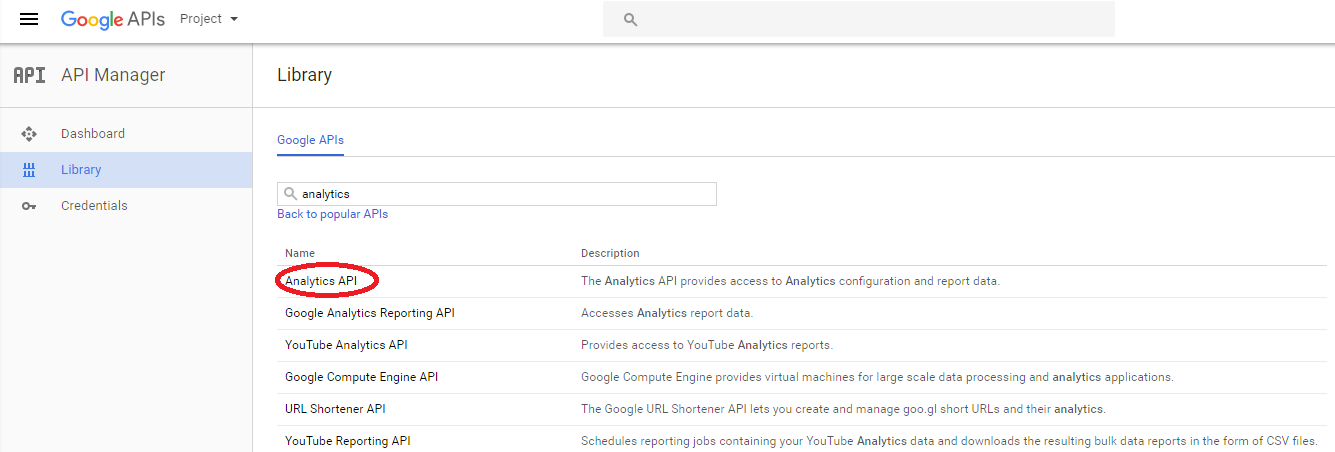
Vidíme hlášku A project is needed to enable API. V překladu Projekt je požadován pro povolení API. Ve stejném řádku, jako je tato hláška tedy vytvoříme projekt klepnutím na modré tlačítko Create Project. (Pokud bude třeba, klepneme na vyskočeném okně znovu na Create Project.)
Následně zvolíme jméno našeho projektu a odklikneme podmínky užití (+ volitelné info o updatech na mail).
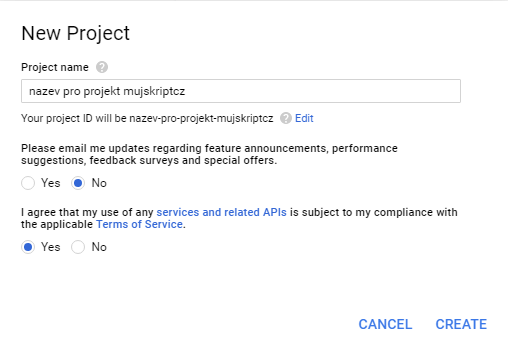
Potvrdíme Create. Teď chvilku potrvá, než se vše vytvoří. Ale jen chvilku. Následně Povolíme naše API kliknutím na Enable.
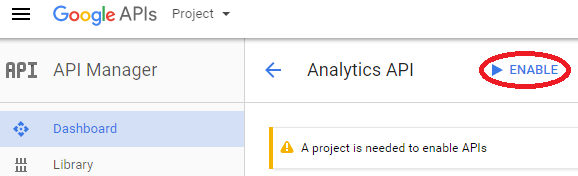
Vytvoření údajů pro komunikaci (= credentials)
Vyskočila na nás další hláška To use this API, you may need credentials. Click „Create credentials“ to get started, že je třeba vytvořit údaje pro komunikaci (tzv. credentials). Na to ale klikat nebudeme. My klikneme v levém sloupci na Credentials a následně na horní záložku OAuth consent screen.
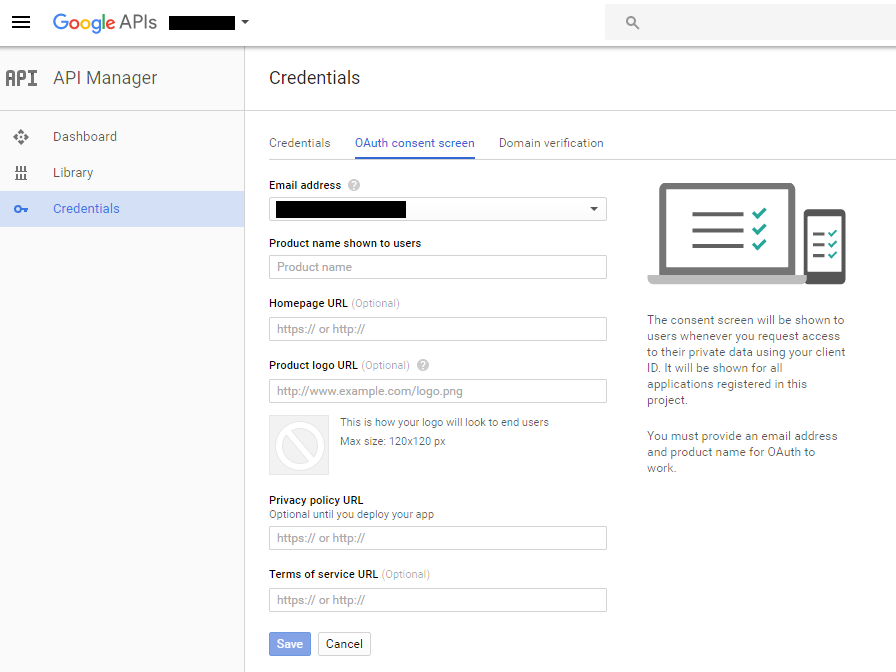
Zvolíme zde Product name shown to users, tedy název naší služby/webu/shopu (pochopitelně). A to je vše, nic dalšího není třeba vyplňovat (volitelně na Vašem úsudku). Uložíme kliknutím na modré Save.
Až nyní vytvoříme Credentials. Vyskočí na nás proto hláška a my klikneme na Create Credentials.
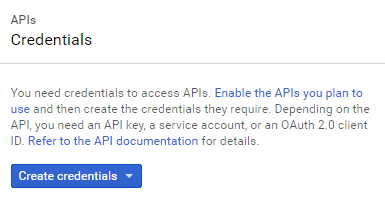
Nyní zvolíme OAuth client ID.
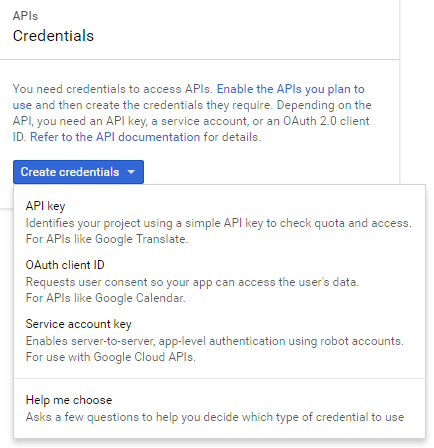
Jako typ Client Id zvolíme Web application. Dále vyplníme jméno, např. tam klidně nechte Web client 1 (je to jedno). Vyplnit další údaje bude složitější. Pokračujte ve čtení od obrázkem.
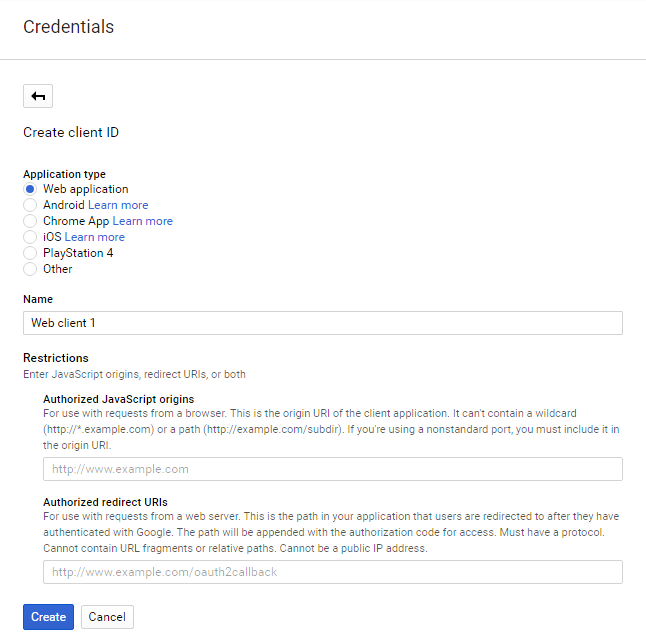
Jako autorizované URL uveďte následující – stačí jen změnit domena.cz za tu Vaši. A případně přidat/odebrat HTTP/HTTPS protokol či www subdoménu. Pro ukázku vložte do polí (obě 2 hodnoty Vám):
- Authorized Javascript origins
- http://www.domena.cz
- https://www.domena.cz
- Authorized Redirect URIs
- http://www.domena.cz/modules/gapi/oauth2callback.php
- https://www.domena.cz/modules/gapi/oauth2callback.php
Vygenerují se Vám údaje, které si bezpečně uložte! Jedná se o client ID a client secret.
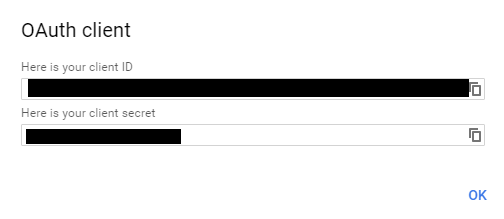
Vložení Client ID, Client Secret a Profile do Prestashopu
Tyto údaje si zkopírujte a vložte do Prestashopu do konfigurace modulu Google Analytics API do kolonek Client ID a Client Secret.

Zbývá zde ještě kolonka Profile. Její obsah zjistíte tak, že se přihlásíte do Google Analytics a z URL si zkopírujete řetězec číslic předcházející písmenem p. Jedná se přesněji o ty číslice červeně podtržené na následujícím obrázku.

A uložíme klikem na Save and Authenticate.
Spárování Analytics a Prestashop
Po uložení Vás to přesměruje na servery Googlu. Zde bude možná třeba vybrat účet, pomocí kterého jste zaregistrováni v Analytics a tvořili jste API. Následně budete požádání o souhlas s povolením oprávnění.
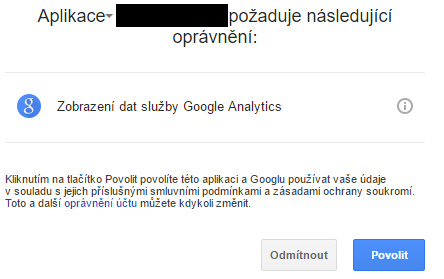
Toto je nutné povolit pro spárování Vašeho Prestashopu s Analytics. Pokud se vše povedlo, hodí Vás to zpět do Presty na modul s hláškou Google API Authorization granted a informací o včerejších návštěvách Vašeho webu (e-shopu).
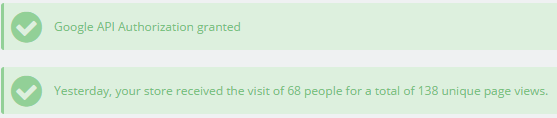
Tím je vše hotovo a objednávky se Vám budou automaticky synchronizovat do Google Analytics do sekce Konverze. Tu naleznete v podrobnostech Vašeho webu a v levém panelu dole kliknete na Konverze (s ikonkou vlajky) a Elektronický obchod.
Tak a nyní jste už opravdu dočetli celý tento návod až do konce. Gratuluji Vám! Pokud Vám návod pomohl, budu velmi rád za sdílení, nebo komentář. Pokud něco nefunguje, přidejte komentář, nebo se mi ozvěte na e-mail [email protected].